win10右键添加"在此处打开命令提示符"
CreateTime--2018年5月13日17点23分
Author:Marydon
1.问题描述
按住shift点鼠标右键默认的"在此处打开命令提示符"已经变成了"在此处打开powershell"
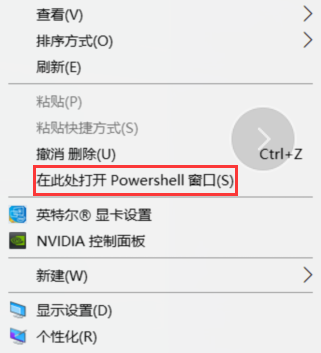
2.解决方案
通过修改注册表实现


1 Windows Registry Editor Version 5.00 2 3 [HKEY_CLASSES_ROOT\Directory\shell\OpenCmdHere] 4 5 @="在此处打开命令提示符" 6 7 "Icon"="cmd.exe" 8 9 [HKEY_CLASSES_ROOT\Directory\shell\OpenCmdHere\command] 10 11 @="PowerShell -windowstyle hidden -Command \"Start-Process cmd.exe -ArgumentList '/s,/k, pushd,%V' -Verb RunAs\"" 12 13 [HKEY_CLASSES_ROOT\Directory\Background\shell\OpenCmdHere] 14 15 @="在此处打开命令窗口" 16 17 "Icon"="cmd.exe" 18 19 [HKEY_CLASSES_ROOT\Directory\Background\shell\OpenCmdHere\command] 20 21 @="PowerShell -windowstyle hidden -Command \"Start-Process cmd.exe -ArgumentList '/s,/k, pushd,%V' -Verb RunAs\"" 22 23 [HKEY_CLASSES_ROOT\Drive\shell\OpenCmdHere] 24 25 @="在此处打开命令窗口" 26 27 "Icon"="cmd.exe" 28 29 [HKEY_CLASSES_ROOT\Drive\shell\OpenCmdHere\command] 30 31 @="PowerShell -windowstyle hidden -Command \"Start-Process cmd.exe -ArgumentList '/s,/k, pushd,%V' -Verb RunAs\"" 32 33 [HKEY_CLASSES_ROOT\LibraryFolder\background\shell\OpenCmdHere] 34 35 @="在此处打开命令窗口" 36 37 "Icon"="cmd.exe" 38 39 [HKEY_CLASSES_ROOT\LibraryFolder\background\shell\OpenCmdHere\command] 40 41 @="PowerShell -windowstyle hidden -Command \"Start-Process cmd.exe -ArgumentList '/s,/k, pushd,%V' -Verb RunAs\""
将上面的代码复制到记事本里,并另存为 .reg格式文件,双击运行即可。







 本文介绍如何在Win10系统中通过修改注册表的方式,将鼠标右键菜单中的在此处打开PowerShell选项替换为在此处打开命令提示符。这一改变使得用户能够更方便地使用传统的命令提示符进行操作。
本文介绍如何在Win10系统中通过修改注册表的方式,将鼠标右键菜单中的在此处打开PowerShell选项替换为在此处打开命令提示符。这一改变使得用户能够更方便地使用传统的命令提示符进行操作。

















 3789
3789

 被折叠的 条评论
为什么被折叠?
被折叠的 条评论
为什么被折叠?








